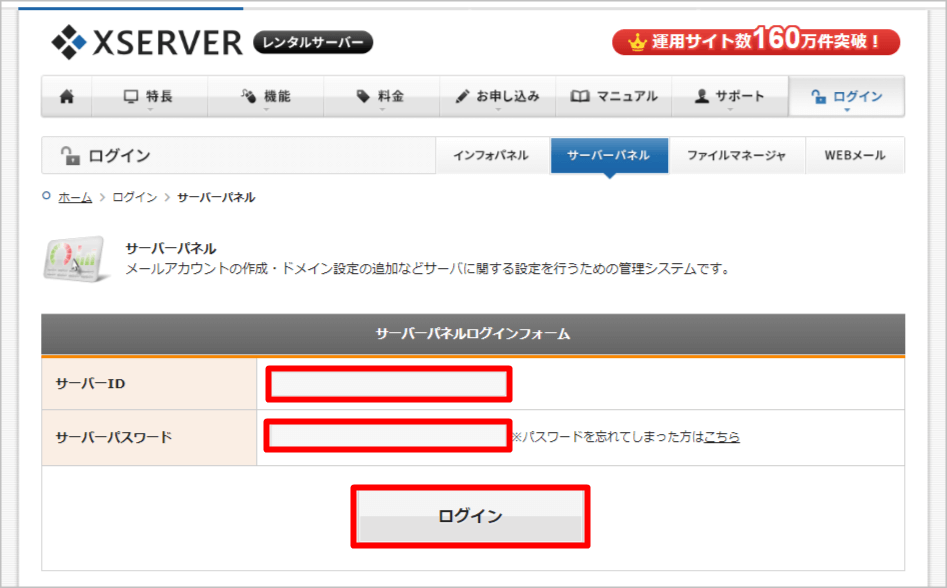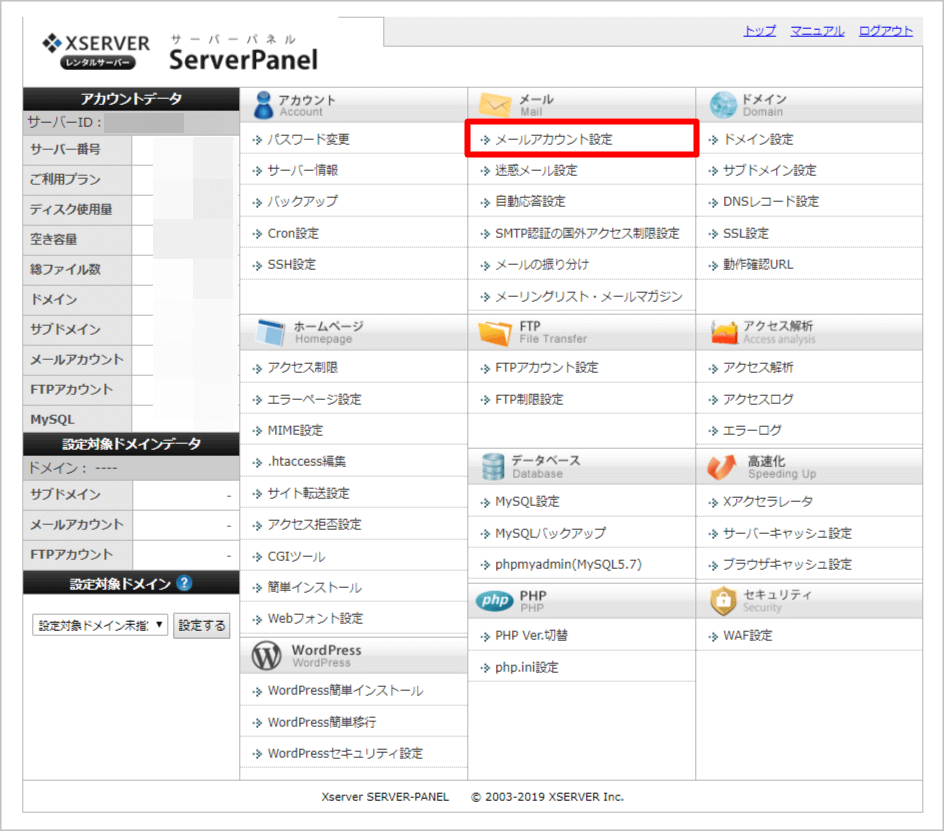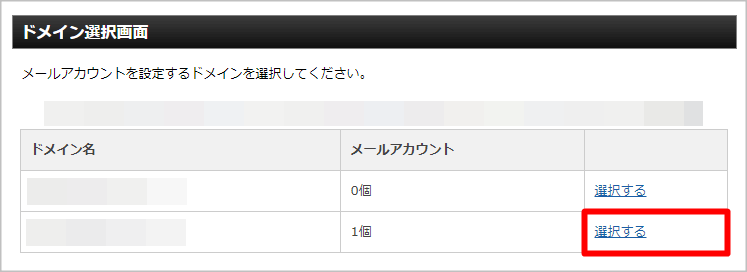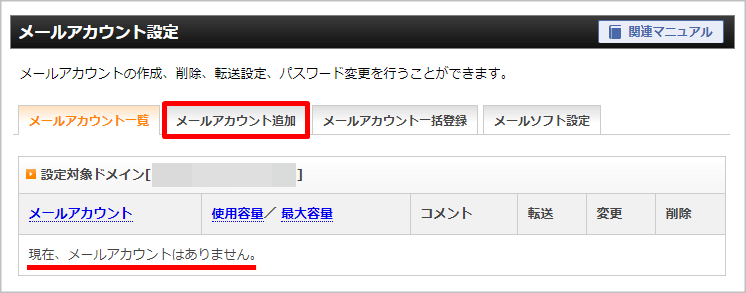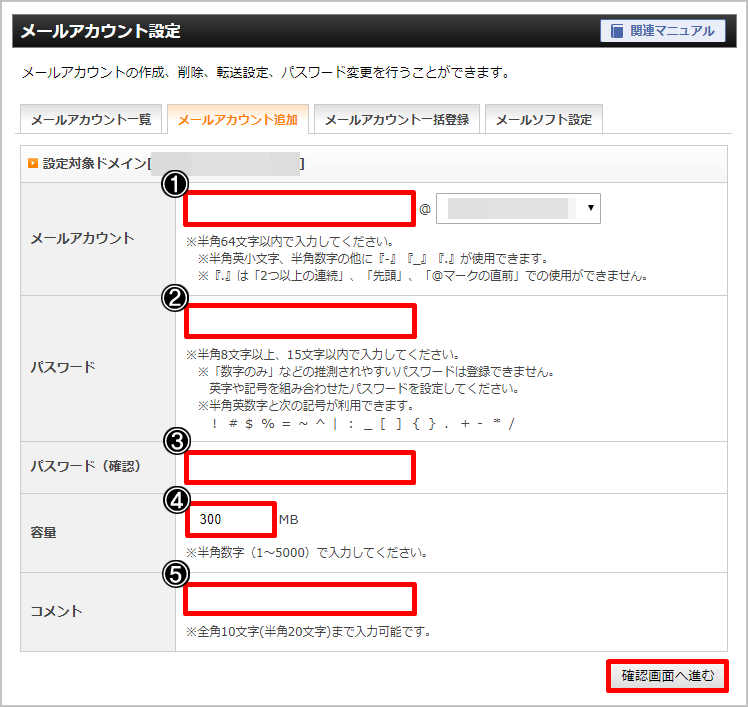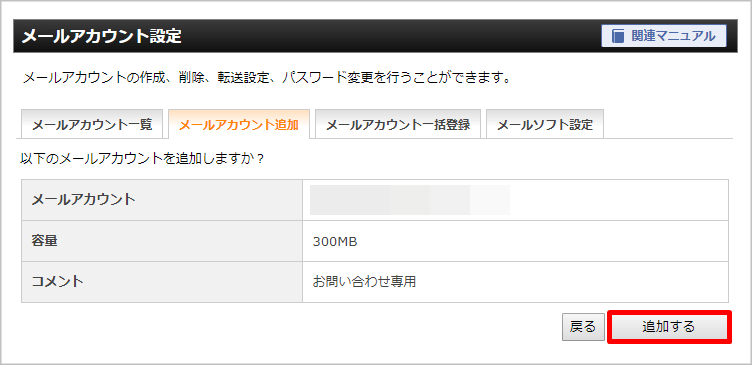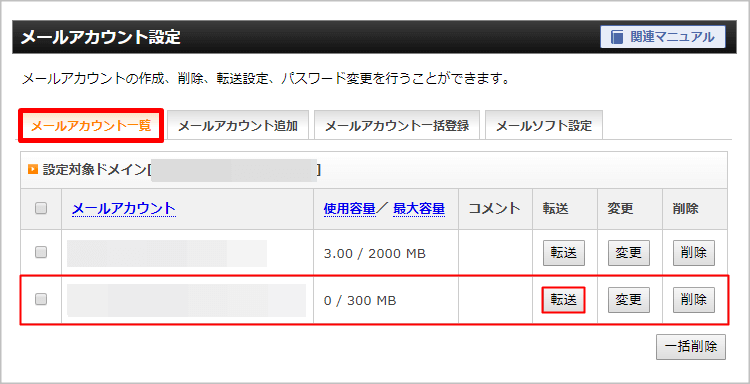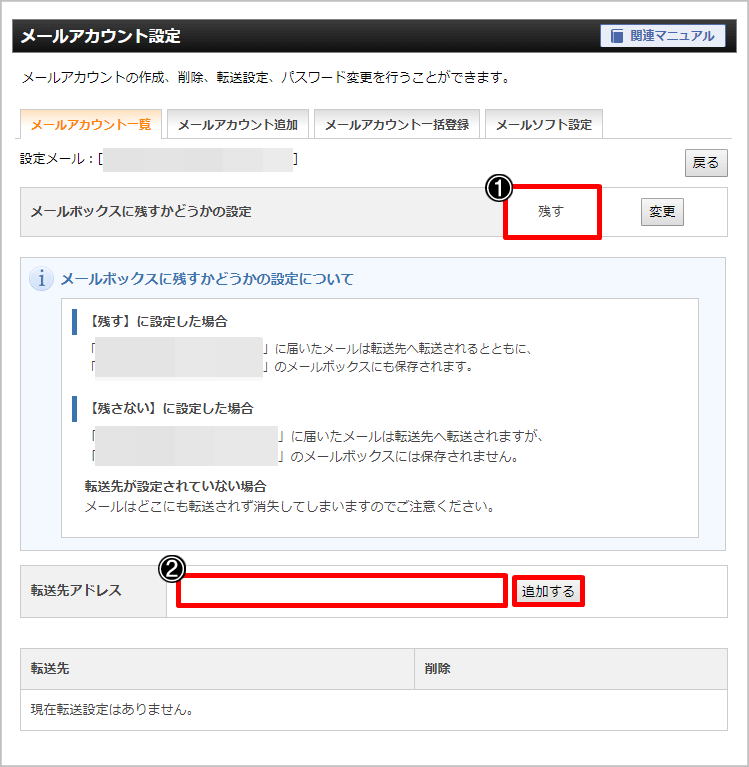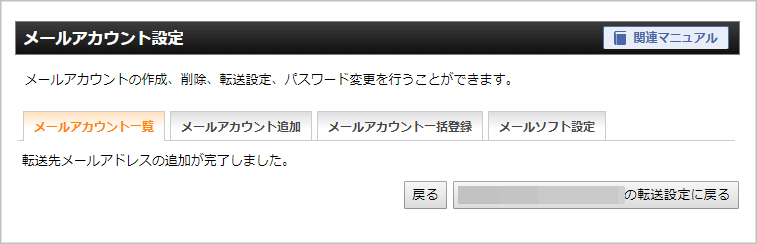わっそん
わっそん押忍!!“己の勝利に近道なし”、応援団員わっそんです^^
独自ドメインを取得し、XSERVER(エックスサーバー)とレンタルサーバー契約をしましたら、ぜひ、独自ドメインのメールアドレスを作成してみてください。
エックスサーバーでは、驚くほど簡単にメールアドレスを作成することができてしまいます^^
今回は、初心者の方に向けて「メールアドレスの作成手順」を解説していきたいと思います。
独自ドメインのメールアドレスについて
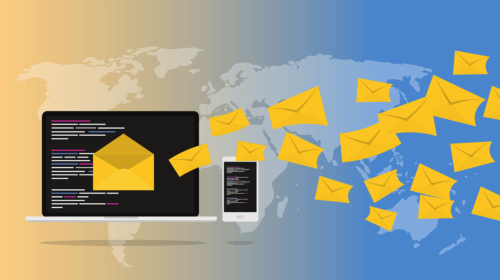
独自ドメインを取得しサーバーにドメイン設定をすると、あなただけのオリジナルなメールアドレスを作成することができるようになります。
メールアドレスを自由に作成し利用できることは、有料ブログの大きな魅力の一つですよね^^
今後、ブログやサイトを開設し、運営するようになると「お問い合わせフォーム」を設置することは必須になります。
その際に、独自ドメインのメールアドレスを設定しておけば、サイトの信頼性やブランディング面からみても非常に有効であることに違いありません。
独自ドメインのメールアドレスは、
| 自由な文字列@あなたの独自ドメイン名 |
という形になります。
例えば、僕の独自ドメインのメールアドレスは、
| ○○○@netbusiness-with.com |
という形になりますね^^
@マークより左側の自由に決められる文字列についてですが、
|
などが使用されることが多いと思います。
XSERVER(エックスサーバー)での独自ドメインのメールアドレス取得方法
XSERVER(エックスサーバー)のサーバーパネルにログイン
まずは、エックスサーバーのサーバーパネルにログインします。
「サーバーID」と「サーバーパスワード」を入力してログインしましょう。
メールアカウント設定
画面中央上部にある「メール」項目の「メールアカウント設定」をクリックしましょう。
ドメイン選択
メールアドレスを作成したいドメインを選び、「選択する」をクリックしましょう。
メールアカウント追加
画面が切り替わりましたら、「メールアカウント追加」タブをクリックしましょう。
メールアカウント作成のための必要事項を入力していきます。
| ➊メールアカウント
@マーク以前に好きな文字列を半角英数字で入力します。 前項で記載した通り、「info」「webmaster」「あなたのニックネームや名前」などが代表例になりますね。 |
| ❷パスワード
連想されにくい、好きな文字列を入力します。 |
| ❸パスワードの確認
上記と同じパスワードを入力します。 |
| ❹容量
デフォルトの300MBで問題ありません。 後から変更することも可能です。 |
| ❺コメント
作成するメールアカウントの用途などを記入します。 (空欄でもOKです) |
すべての入力が終了しましたら「確認画面へ進む」をクリックしましょう。
確認画面に移りますので、入力内容に間違いがなければ、「追加する」をクリックしましょう。
メールアドレス取得完了
上記の画面が表示され、メールアドレスの取得は完了になります。
これで設定した独自ドメインのメールアドレスを利用することができるようになりますよ^^
お疲れさまでした^^
XSERVER(エックスサーバー)での独自ドメインメールの転送方法
メールの転送設定をしておくことで、エックスサーバーで設定した独自ドメインメールに連絡があった場合に、転送先のメールアドレスにも同じメールが送られてくるようになります。
ブログ運営当初は、それほどお問い合わせフォームからの連絡もありませんので、頻繁にログインして確認する作業は面倒くさく感じると思います。
そこで、普段メインで使用しているメールアドレスに転送設定をしておくことで、確認作業を省け、ユーザーからのお問い合わせ等の見逃しも防げますので一石二鳥になります。
ぜひ、設定しておくことをおすすめします^^
XSERVER(エックスサーバー)のサーバーパネルにログイン
まずは、エックスサーバーのサーバーパネルにログインします。
「サーバーID」と「サーバーパスワード」を入力してログインしましょう。
メールアカウント設定
画面中央上部にある「メール」項目の「メールアカウント設定」をクリックしましょう。
ドメイン選択
転送設定をしたいドメインを選び、「選択する」をクリックしましょう。
ここまでは、メールアドレス取得方法の操作と全く一緒になりますね^^
転送設定の追加
画面が切り替わりましたら、「メールアカウント一覧」から、転送設定をしたいアドレスの右側にある「転送」をクリックしましょう。
すると、上記の画面が表示されます。
| ➊メールボックスに残すかどうかの設定
デフォルトのままの「残す」で問題ありません。 |
| ❷転送先アドレス
こちらに転送先として設定したいメールアドレスを入力します。 |
入力が完了しましたら、「追加する」をクリックしましょう。
転送設定完了
「転送先メールアドレスの追加が完了しました。」という、上記の画面が表示され転送設定は完了になります。
最後まで、お疲れさまでした^^
まとめ
いかかでしたでしょうか??
「独自ドメインのメールアドレス」や「転送設定」は想像以上に簡単に設定することができます。
エックスサーバーでは、ディスク容量の許す限りメールアカウントを無制限で作成することが可能ですので、あなたの用途に合わせて複数のメールアドレスを作成することも可能です。
複数のアドレスを作成すると管理が大変になると考える方もいるかもしれませんが、頻繁に使用しているメインアドレスに転送すれば、大きな問題にもなりませんよね。
ぜひ、独自ドメインのメールアドレスを有効活用してみてくださいね^^
それでは、参考になれば幸いです!!